エックスサーバーで「総ファイル数」というものがあります。
サーバーパネルに入ると「アカウントデータ」というところで確認ができますが、これが何やら「赤文字+!」で表示されている!
「総ファイル数」が123万越え!
PV数ならめちゃめちゃ嬉しいところですが(サーバー超パンクになっちゃいますね(笑))これは「総ファイル数」が物凄く超過の状態。
エックスサーバーのカスタマーサポートからも「ファイル数が多いので削除してください」的なメールが来るし、さてどうしたらよいのか?
ということで、早速不要なフォルダやファイルを整理してみたので、参考までにその備忘録です。
総ファイル数が増える影響
普段あまり気にしていない「総ファイル数」ですが(私の場合はですよ)、これが「100万」を超えると「赤文字」で注意表示が出るようになります。
100万越えでも通常のブログ運営には支障は出ないと思いますが(実際特に影響は出ていなかった)、以下の2点で問題が発生がするようです。
- 1)エックスサーバー側で時折あるメンテナンスで、数時間ブログにアクセスできなくなる、といった場合がある
- 2)エックスサーバーで実施しているデータの自動バックアップができなくなる場合がある
ブログの運営上、特に問題ない、などといってほっておくと、1)の「数時間ブログにアクセスできない」ということになったり、2)の自動バックアップができない、といった結構な問題につながります。
2)などは、私も以前エックスサーバーのバックアップサービスでデータを復旧したことがありますが(誤ってデータベース削除しちゃいました(笑))、これは万が一の保険として物凄く重要。

実は「総ファイル数100万越え」などは、そうそう起こることではありません。何か余計なファイルが物凄く蓄積されている、というところですが、さて、その「不要なファイル」は何なのか調べるのが問題。
不要なファイルは何か?
そもそもどこにどれだけのファイルが溜まっているのか調査の仕方が分からない。さて、困ったぞ...というところですが、ご連絡いただいたエックスサーバーのカスタマーサポートで(不要かどうかは分からないが)どのフォルダーにファイルがたまっているか調査してくれるとのこと。
※)重要な用件でなければお願いしても調査してくれるかどうかわかりませんが、今回は「総ファイル数」が超巨大化している、ということで対応いただけました。ありがとうございます!
1,2日後にいただいた調査結果は以下のようなもの
- 以下がファイル数が多いファイルパス
- 600000ファイル以上
/home/xxxxx/public_html/wp-content/cache - 35000ファイル以上
/home/xxxxx/public_html/wp-content/cache - 16000ファイル以上
/home/xxxxx/public_html/wp-content/cache
- 600000ファイル以上
ぎょぎょ!「cache」フォルダーに異様にデータが溜まってる!
ということで該当するところの「cache」フォルダを調べてみると、以下のような感じ。
過去使用していたキャッシュ系プラグインで「header cleaner」とか「W3 Total Cashe」(既に「Wp Fastest Cache」に乗り換えてたりする)の残骸が多く残ってました。
関連)
W3 Total Casheを問題なく削除できた!アンインストールの具体的手順を紹介
「header clearner」というプラグインは昔使っていて、何か問題が多くて停止した経緯があり、念のためプラグインの一覧を見ると「停止」の状態でまだプラグイン自体は存在してました。^-^;)
削除するフォルダ(不要なファイル)
問題は、ではどのフォルダ(とファイル)を削除していくか、ですが、まず念のためフォルダの日付を確認して、
- 現在から見て明らかに古いものは削除候補
(明らかに既に使われてない、と想定) - 既に使っていないキャッシュ系プラグイン「header cleaner」と「W3 Total Cashe」の関連フォルダーは削除候補
として、以下を恐る恐る削除することに。
※)フォルダやファイルの削除は慎重に自己責任で行ってくださいね。
- プラグイン「header cleaner」関連
- 「header-clearner」フォルダ
- プラグイン「W3 Total Cashe」関連
- 「config」フォルダ
- 「db」フォルダ
- 「minify」フォルダ
- 「object」フォルダ
- 「page_enhanced」フォルダ
- 「tmp」フォルダ
- その他(日付が明らかに過去)
- 「blogs」フォルダ (そもそも中身がなくフォルダーだけのものだった)
- 「meta」フォルダ (そもそも中身がなくフォルダーだけのものだった)
- index.html
プラグイン「W3 Total Cashe」関連フォルダーについては、フォルダの日付に加えて他にも色々と調べた結果、上記のものだろうと判断して削除対象にしてます。
(プラグイン「W3 Total Cashe」の停止と削除は7月3日に行っている)
不要なフォルダ(不要なファイル)を実際に削除
削除対象が決まったので、1つづつ実際に削除です。
ファイルやフォルダを削除するにはFFFTPというFTPソフトを使い、途中から、エックスサーバーのファイルマネージャーを使ってます。

削除対象の中で、特にファイルがこれでもか、とあったフォルダは以下3つ。
- ファイル数の多かったフォルダ(下の2つは記憶があいまいですが)
- 「header-clearner」フォルダ
- 「db」フォルダ
- 「object」フォルダ
最初はFFFTPソフトを使ってフォルダごと削除しようとしたところ、途中でエラーになりできず。しかたなく、フォルダの中に入り小分けにして削除することに。
これは非常に時間がかかるな...としている中で「FFFTPソフトに問題があって、一気にファイルを削除できないのかも。エックスサーバーのファイルマネージャーならできるかな?」ということで、途中からエックスサーバーのファイルマネージャーでフォルダの削除を試みることに。
結果としては、ファイル数が非常に多いフォルダの削除操作を行うと、かなりしばらくして、以下の表示が...
がーん。これは削除失敗か、と思ってFFFTPソフトで削除しようとしているフォルダの中を見てみると、一部が削除されている。しばらく時間をおいて再びFFFTPソフトで該当フォルダ内を見てみると、更に削除が進んでいる。
この500エラーは、削除に時間がかかり過ぎているので表示された、というところで、実際には裏で削除が順次進んでいた、ということになります。
それでもかなりしばらくして、FFFTPソフトで再び該当フォルダ内を見てみると、進んでいた削除があるところでストップしたようです。
ということで、再びファイルマネージャーでフォルダの削除操作をして、しばらくほっておく、という繰り返しを行い、やっと1つのフォルダを削除、みたいなことを行いました。
一通り削除した結果
削除対象のフォルダやファイルを削除したのは良いですが、一番気になるのは「問題は出ずに、ブログが普通に動作するかどうか」です。
結果として、ブログは全く影響のないような感じで問題なく動作していてホッ^◇^)ゞ
※)実際には、フォルダを1つ削除したらブログの動作を確認してみる、など、確認しながら進めてます
これら一連の不要フォルダと不要ファイルの削除を行った次の日に、エックスサーバーにログインして「総ファイル数」を確認してみると...
赤文字が通常の文字色に戻り「総ファイル数」は約19万。
不要ファイルの削除前はぶっちぎりの「120万越え」だったものが、ファイルの整理後は桁も一桁少なくなり、総ファイル数はざっくり六分の1まで減少。
物凄い圧縮率、というか、とんでもなく不要なファイルがあった、ということになりますね。
ブログにも影響は出ず、総ファイル数も減って、これで一安心です。
今回のまとめ
ブログ運営では、最初はドメインを設定する必要などからサーバーにログインしたりしますが、しばらくすると、特にログインも必要なく、サーバー上に表示されるデータを見る機会もなくなってきます。
今回はそんなケースでの「総ファイル数」が膨大に膨れ上がっていた!というところですが、特にキャッシュ系プラグインを使っている、しかも、以前使っていたものはもう使ってない、とか、別のものに乗り換えたけど、特にファイルの整理はしていない、という場合には、一度「cache」フォルダ内がどうなっているか、見てみるのが良いですね。
「総ファイル数」が物凄いことになってなければ、まずは良い、とも判断できますが、どのくらいの数値なのか、たまに気にしてみてみましょう。
また、ネットで収益化を図りたい、やり方が分からない、ブログを進めているが全然収益化できない、等の場合には、以下のメルマガにも登録してみてくださいね。

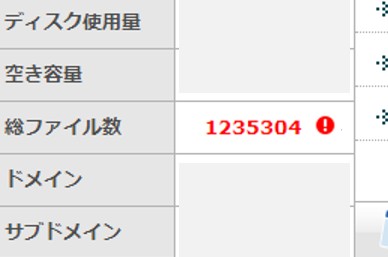
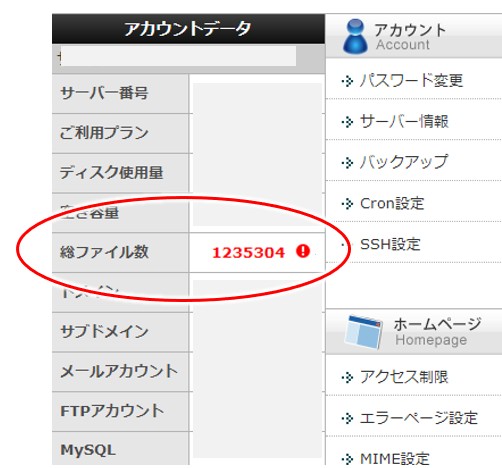
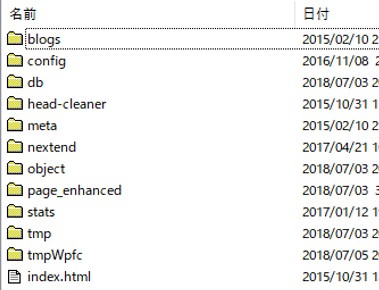
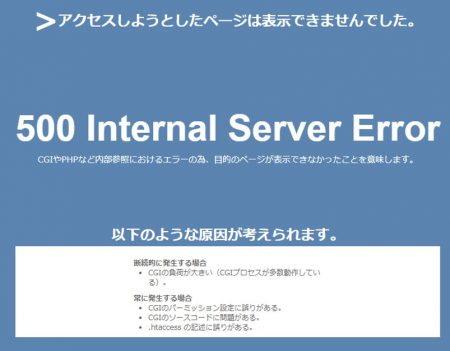


コメント